(Aperçu technologie) Pour vérifier un fichier DGN
-
Lancez l'outil Audit DGN ().
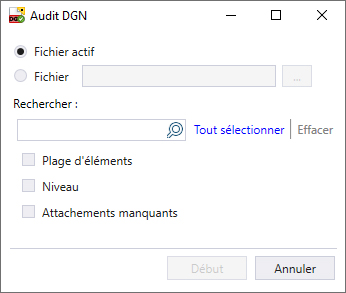
- Effectuez l'une des actions suivantes :
- Cochez les cases correspondant aux critères de vérification souhaités dans la liste ou recherchez un critère par nom dans la barre de recherche Rechercher.
- Sélectionnez Démarrer. L'outil réalise la vérification et génère un rapport.
-
Sélectionnez Afficher rapport.
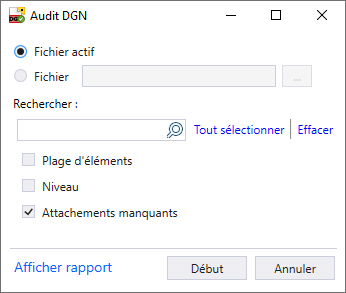
Les résultats de la vérification s'ouvrent dans l'application d'éditeur de texte par défaut.